Digikam/Maintenance/da: Difference between revisions
No edit summary |
No edit summary |
||
| (2 intermediate revisions by the same user not shown) | |||
| Line 13: | Line 13: | ||
<menuchoice>Gendan miniaturer</menuchoice> Hvis nogle miniaturer i albums af en eller anden grund mangler eller er forkerte, så kan du bruge dette værktøj til at rette dem. For at gennemføre denne handling hurtigere kan du aktivere tilvalget <menuchoice>Scan efter ændrede eller ikke-katalogiserede elementer (hurtigere)</menuchoice>. Dette vil ignorere fotos, som allerede er blever behandlet og katalogiseret. | <menuchoice>Gendan miniaturer</menuchoice> Hvis nogle miniaturer i albums af en eller anden grund mangler eller er forkerte, så kan du bruge dette værktøj til at rette dem. For at gennemføre denne handling hurtigere kan du aktivere tilvalget <menuchoice>Scan efter ændrede eller ikke-katalogiserede elementer (hurtigere)</menuchoice>. Dette vil ignorere fotos, som allerede er blever behandlet og katalogiseret. | ||
<menuchoice>Gendan fingeraftryk</menuchoice> '''digiKam''' bruger fingeraftryk til visse handlinger, og dette værktøj lader dig danne eller gendanne fingeraftrykkene. Aktivér tilvalget <menuchoice>Scan efter ændrede eller ikke-katalogiserede elementer (hurtigere)</menuchoice> for at springe fotos, som allerede er blevet behandlet og katalogiseret over. | <menuchoice>Gendan fingeraftryk</menuchoice> '''digiKam''' bruger fingeraftryk til visse handlinger, og dette værktøj lader dig danne eller gendanne fingeraftrykkene. Aktivér tilvalget <menuchoice>Scan efter ændrede eller ikke-katalogiserede elementer (hurtigere)</menuchoice> for at springe fotos, som allerede er blevet behandlet og katalogiseret over. | ||
<menuchoice>Find duplikater</menuchoice> Har du brug for at finde duplikater? Denne kommando kan hjælpe dig med det. Bemærk, at denne handling bruger fingeraftryk, så du skal måske køre <menuchoice>Gendan fingeraftryk</menuchoice> før du bruger dette værktøj. | <menuchoice>Find duplikater</menuchoice> Har du brug for at finde duplikater? Denne kommando kan hjælpe dig med det. Bemærk, at denne handling bruger fingeraftryk, så du skal måske køre <menuchoice>Gendan fingeraftryk</menuchoice> før du bruger dette værktøj. | ||
<menuchoice>Synkronisér billed-metadata med databasen</menuchoice> Når '''digiKam''' tilføjer nye fotos, så læser den automatisk metadata fra hvert foto og skriver dem ind i sin egen database. Værktøjet <menuchoice>Synkronisér billed-metadata med databasen</menuchoice> gør det modsatte: det læser metadata fra databasen og skriver dem ind i fotoene eller i såkaldte XML-sidevognsfiler. Denne funktion kan være nyttig i mange situationer. Du kan for eksempel bruge den til at lave en backup af matadata fra databasen til en XML-sidevognsfil. | |||
<menuchoice>Synkronisér billed-metadata med databasen</menuchoice> Når '''digiKam''' tilføjer nye fotos, så læser den automatisk metadata fra hvert foto og skriver dem ind i sin egen database. Værktøjet <menuchoice>Synkronisér billed-metadata med databasen</menuchoice> gør det modsatte: det læser metadata fra databasen og skriver dem ind i fotoene eller i såkaldte XML-sidevognsfiler. | |||
<menuchoice>Ansigtsgenkendelse</menuchoice>Dette værktøj finder fotos som indeholder ansigter og forsøger at genkende personen eller personerne i fotoet. (Se artiklen [[Special:myLanguage/Digikam/Face_Recognition|Ansigtsgenkendelse]] for mere information.) | <menuchoice>Ansigtsgenkendelse</menuchoice>Dette værktøj finder fotos som indeholder ansigter og forsøger at genkende personen eller personerne i fotoet. (Se artiklen [[Special:myLanguage/Digikam/Face_Recognition|Ansigtsgenkendelse]] for mere information.) | ||
Latest revision as of 13:47, 8 August 2012
Hold orden i digiKam med værktøjet Vedligeholdelse
Fra Dmitri Popovs blog, 9. juli 2012
Fra og med version 2.6 har digiKam menuen , som giver dig adgang til værktøjer beregnet til at udføre en række forskellige vedligeholdelsesopgaever: fra at scanne efter nye fotos til at gennemføre ansigtsgenkendelse. Her er en kort oversigt over de tilgængelige værktøjer.
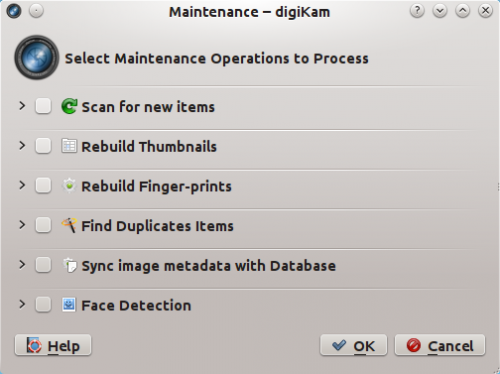
Denne kommando vil scanne samlingerne efter nyligt tilføjede fotos. Som standard gør digiKam dette automatisk, hver gang den startes op; men hvis du har slået denne funktion fra for at gøre digiKam hurtigere, så kan du bruge værktøjet til at tilføje nye fotos manuelt.
Hvis nogle miniaturer i albums af en eller anden grund mangler eller er forkerte, så kan du bruge dette værktøj til at rette dem. For at gennemføre denne handling hurtigere kan du aktivere tilvalget . Dette vil ignorere fotos, som allerede er blever behandlet og katalogiseret.
digiKam bruger fingeraftryk til visse handlinger, og dette værktøj lader dig danne eller gendanne fingeraftrykkene. Aktivér tilvalget for at springe fotos, som allerede er blevet behandlet og katalogiseret over.
Har du brug for at finde duplikater? Denne kommando kan hjælpe dig med det. Bemærk, at denne handling bruger fingeraftryk, så du skal måske køre før du bruger dette værktøj.
Når digiKam tilføjer nye fotos, så læser den automatisk metadata fra hvert foto og skriver dem ind i sin egen database. Værktøjet gør det modsatte: det læser metadata fra databasen og skriver dem ind i fotoene eller i såkaldte XML-sidevognsfiler. Denne funktion kan være nyttig i mange situationer. Du kan for eksempel bruge den til at lave en backup af matadata fra databasen til en XML-sidevognsfil.
Dette værktøj finder fotos som indeholder ansigter og forsøger at genkende personen eller personerne i fotoet. (Se artiklen Ansigtsgenkendelse for mere information.)
